
仅剩:
发布时间:2020-12-17 11: 58: 52
在之前的FL Studio教程中,我们都是拿的Windows版的FL Studio来作为案例演示了FL Studio的一些操作设置,今天我们就来讲一讲在苹果Mac上,FL Studio如何加载第三方VST插件。
在编曲中我们可能会用到的插件有很多,这个也没法一一去列举各个知名不知名的插件的安装方法,不过这些插件的安装方法基本相同,今天我们拿Ozone(臭氧)插件来做为示例。
测试环境
示例插件:Ozone 9
安装环境:MacBook Air
系统环境:macOS Big Sur(版本11.0.1)
处 理 器:1.8GHz 双核 Intel Core i5
内 存:8GB 1600 MHz DDR3
显 卡:Intel HD Graphics 6000 1536 MB
臭氧插件的安装包需要从Ozone官网下载(传送门),臭氧9可以免费试用10天。
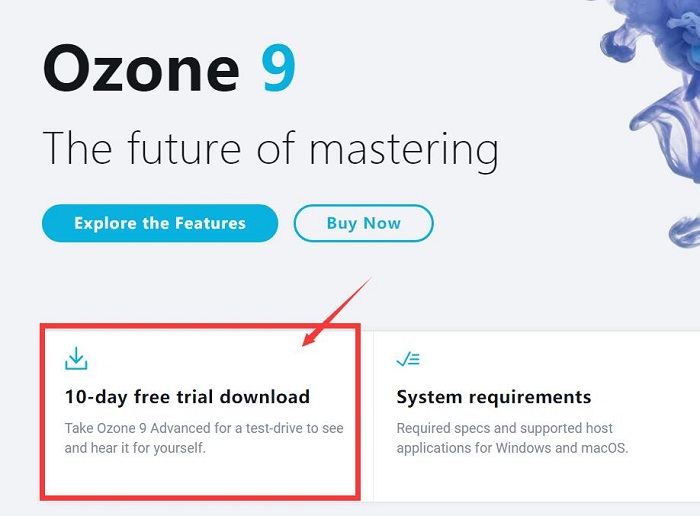

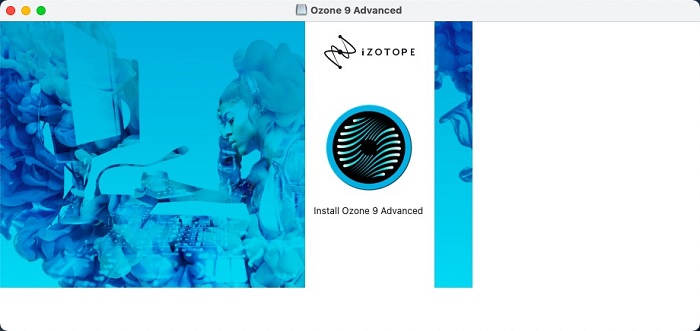
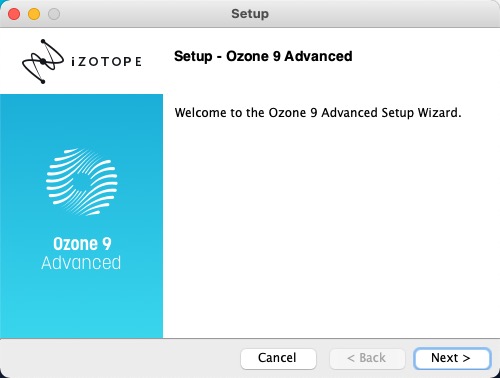
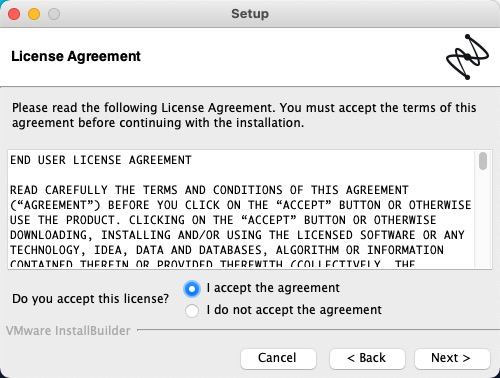
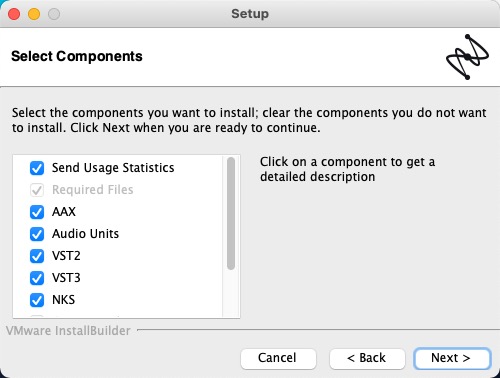
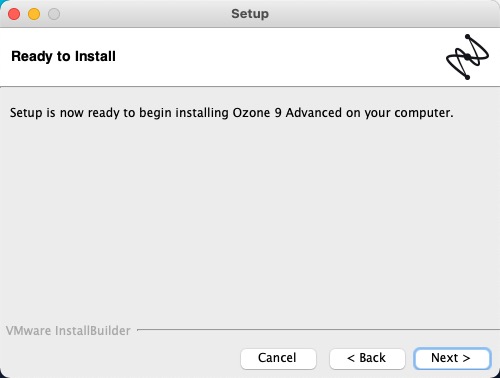
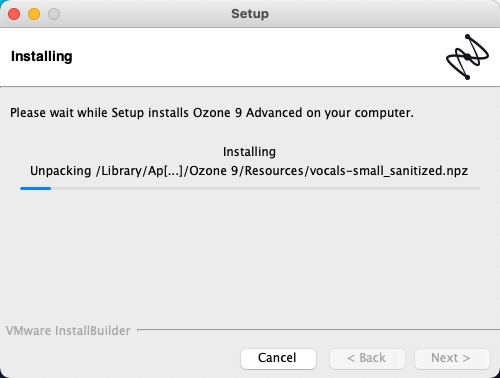
到这里就我们就只需等待安装进度条走完即可。
4、结束安装
待安装进度条走完后,点击“Finish”结束安装。
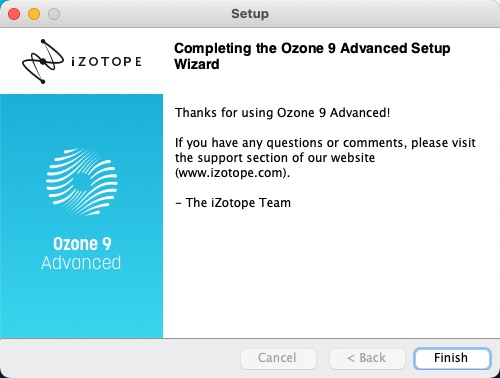
插件加载
(注意:此插件加载方式也同样适用于Windows版本的FL Studio)
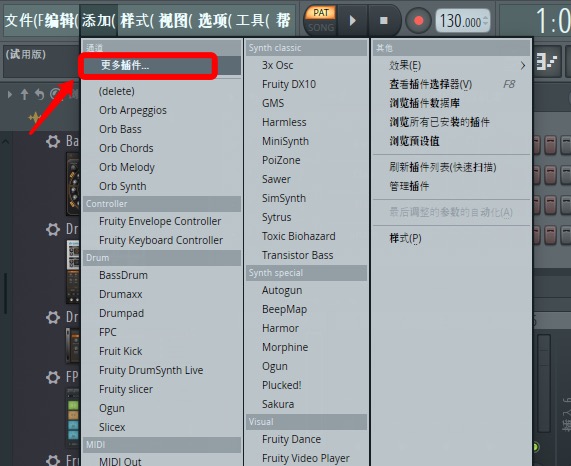
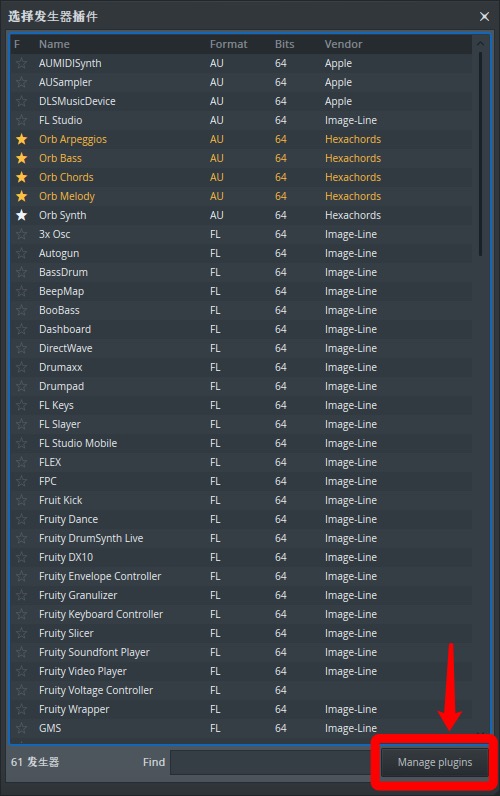
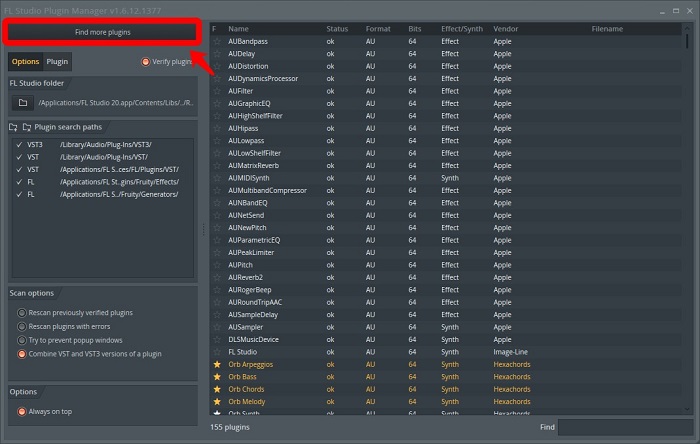
在扫描完成之后,我们就能在右侧的列表中看到扫面出来的臭氧插件
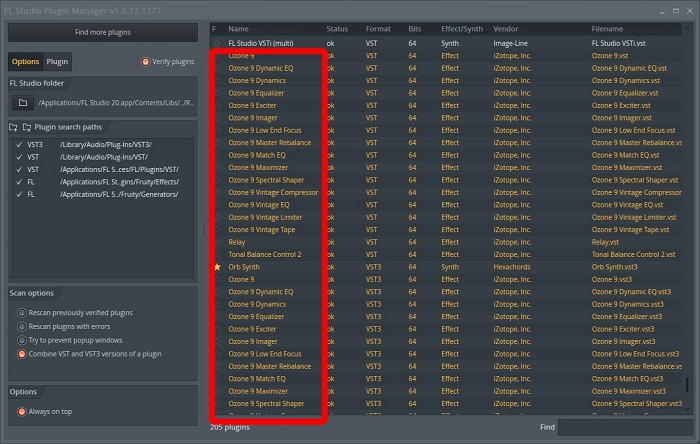
若是全盘扫描太慢的话,也可以点击这里,找到我们刚才安装的臭氧,直接加载臭氧插件的文件路径。
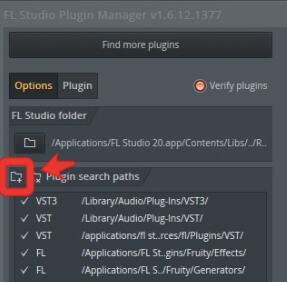
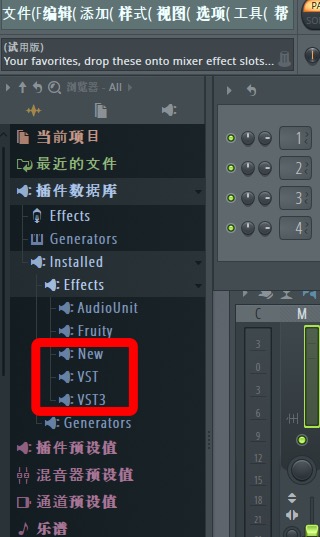
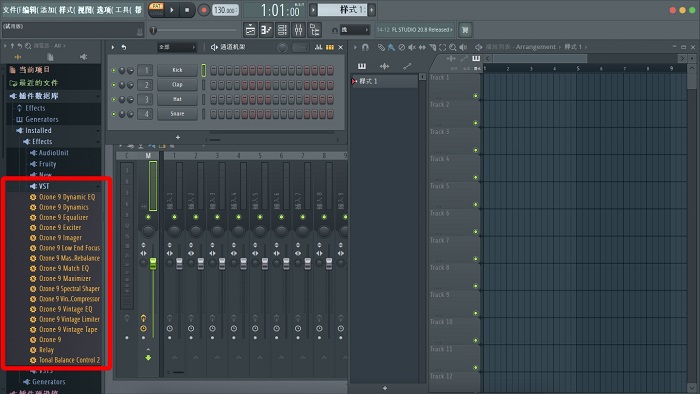
打开左上角的搜索框
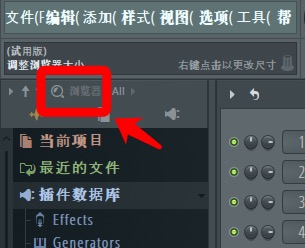
输入要搜索插件名称,然后按“Enter”回车键搜索即可。
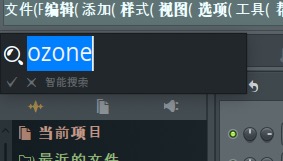
插件的安装与加载方法大致相同,若您想要用的插件为VST、VSTi、VST 3、VSTi 3、DX、Dxi这些FL Studio支持加载的格式,那么均可以通过这种方法来加载。
展开阅读全文
︾